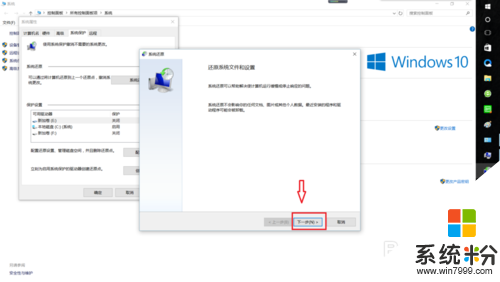我們在使用windows10係統的時候,如果剛裝上就遇上頓卡,死機頻繁的故障出現,這可能是電腦的配置跟不上windows10係統,該怎麼解決這個問題呢?還原係統的方法要比重裝係統方便的多吧?下麵小編就跟大家說說windows10係統怎樣還原。
還原windows10係統步驟:
1、還原windows10係統有兩個方法,下麵先說第一個;在鍵盤上按“微軟圖標”,點擊“設置”,這個設置是這個係統的一個大特色;
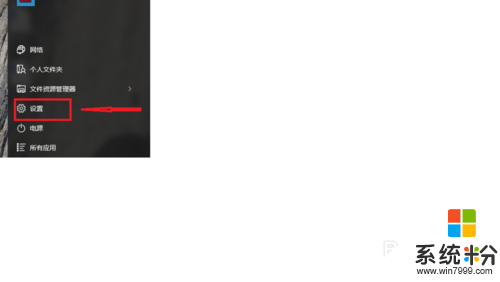
2、點擊“更新與安全”;
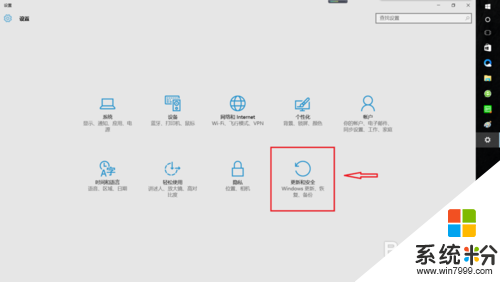
3、點擊“恢複”;
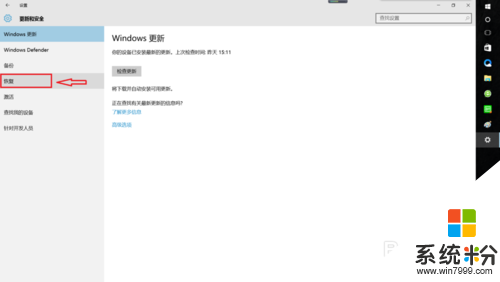
4、根據個人需要,點擊“開始”或“立即重啟”;
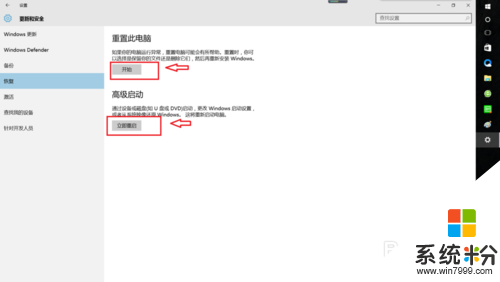
5、下麵說的是第二個方法,找到”此電腦“圖標”;
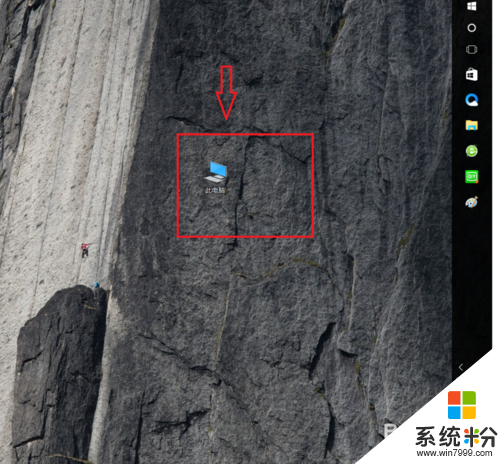
6、右鍵,點擊“屬性”;
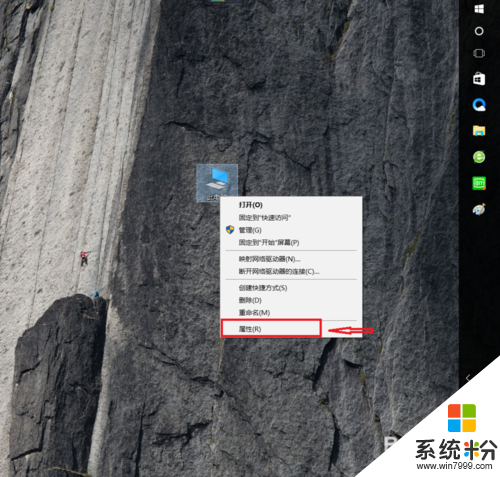
7、點擊“係統保護”;
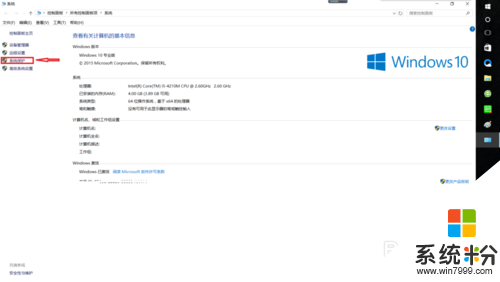
8、點擊“創建”;
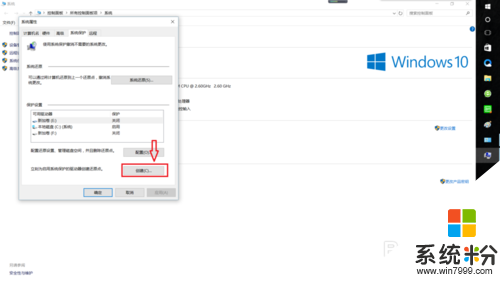
9、在框裏寫上你需要還原回哪個係統的大概時間點,點擊“創建”;
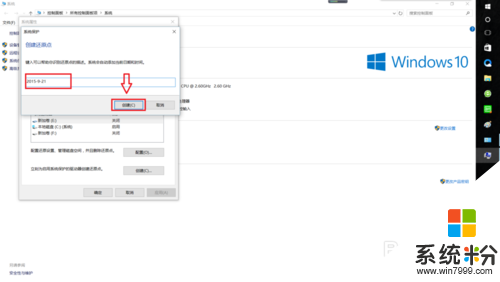
10、就會看到還原點正在創建,創建成功後會有提示的;
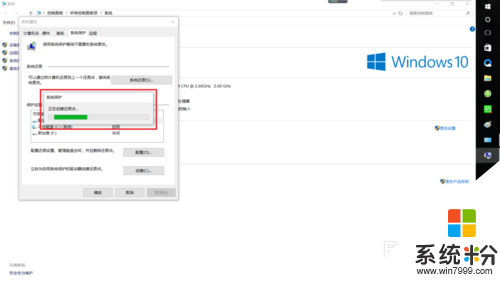
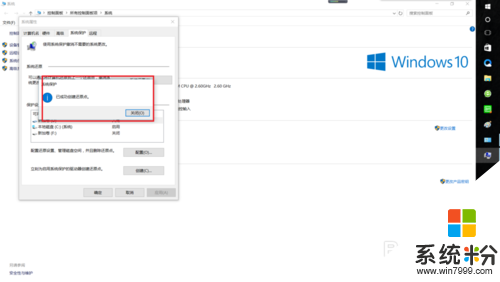
11、點擊“係統還原”;
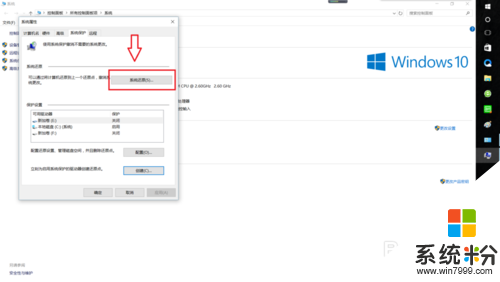
12、就會看到有係統還原的提示和步驟,點擊”下一步“,接著根據個人所需一步一步往下設置。